5 moyens gratuits de télécharger la vidéo Facebook sur Bureau/Mobile
Possédant plus de 3,05 milliards d'utilisateurs actifs par mois, Facebook est l'une des plus grandes plateformes de médias sociaux au monde. Quand vous vous amusez sur Facebook, il y a toujours des moments où vous voulez télécharger une vidéo Facebook qui vous plaît beaucoup pour la regarder hors ligne ou la partager avec d'autres.
Mais les vidéos sur Facebook ne peuvent pas être téléchargées directement. Dans cet article, on va vous présenter les 5 meilleurs outils gratuits en ligne ou hors ligne pour télécharger la vidéo Facebook sur le bureau ou mobile.
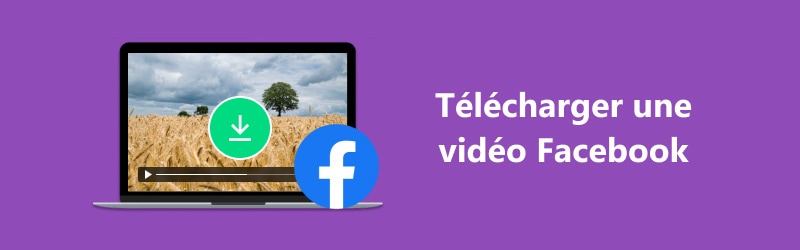
Partie 1. Télécharger la vidéo Facebook sans perte avec Vidmore Screen Recorder
Vidmore Screen Recorder est un enregistreur vidéo puissant qui vous permet de télécharger la vidéo Facebook en haute qualité et sans filigrane. Avec lui, vous pouvez même enregistrer la caméra et le microphone tout en enregistrant l'écran de votre ordinateur.
Il prend en charge plusieurs formats vidéo et audio, comme MP4, MOV, MP3, WAV, etc. Vous pouvez aussi l'utiliser pour télécharger les vidéos à partir de Twitter, Instagram, Dailymotion, TikTok et d'autres plateformes.
Après le téléchargement de la vidéo Facebook, vous pouvez également éditer la vidéo enregistrée comme vous le souhaitez avec ses diverses fonctions. Par exemple, vous pouvez compresser et couper la vidéo, régler son volume, etc.
- Enregistrer une vidéo plein écran ou partiel sur Windows et Mac avec une qualité élevée.
- Enregistrer de l'audio depuis le son système ou le microphone.
- Ajouter du texte, des flèches, des formes, des lignes et des effets de souris pendant l'enregistrement.
- Couper la partie inutile des enregistrements.
- Utiliser des raccourcis clavier pour contrôler l'ensemble du processus d'enregistrement d'écran.

Étape 1. Sélectionner le mode d'enregistrement vidéo
Dans la fenêtre principale, cliquez sur l'option « Enregistreur Vidéo » pour sélectionner le mode d'enregistrement vidéo.
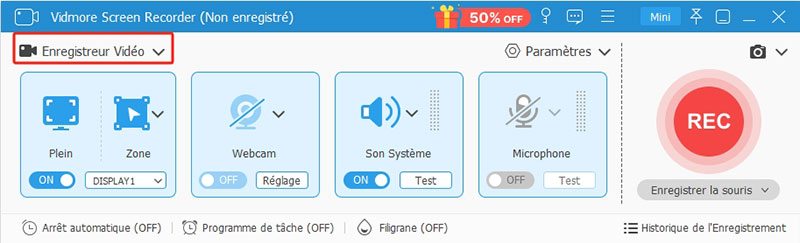
Étape 2. Modifier les préférences d'enregistrement vidéo
Ensuite, modifiez la zone d'enregistrement sur l'écran de votre ordinateur. Vous pouvez aussi choisir d'activer la caméra ou non et d'enregistrer la vidéo Facebook avec ou sans le son du système et votre propre voix.
Étape 3. Personnaliser les paramètres de sortie
Cliquez sur l'option « Paramètres » et vous pouvez entrer dans une nouvelle fenêtre pour personnaliser les paramètres de sortie, y compris le format d'exportation, la qualité vidéo et audio, le dossier vers lequel exporter la vidéo Facebook téléchargée, etc.
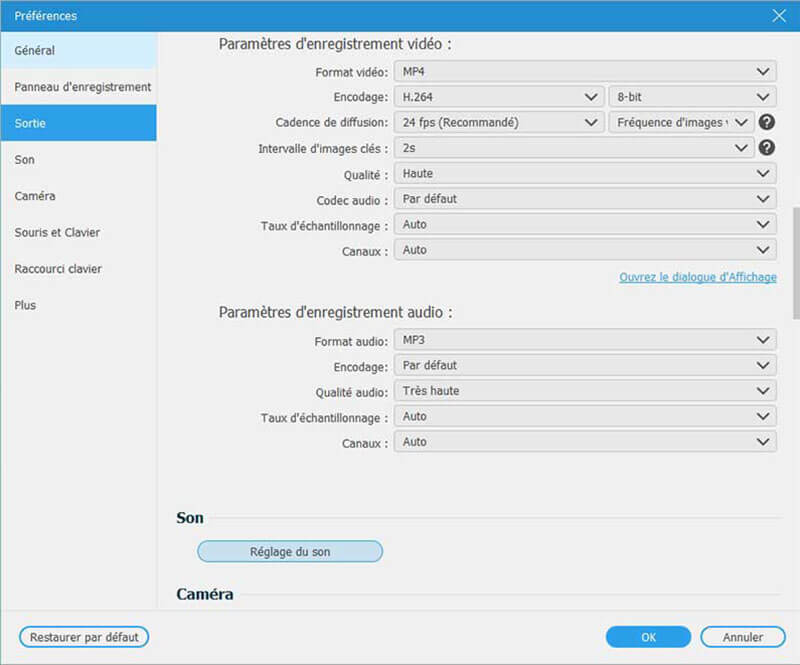
Étape 4. Enregistrer la vidéo Facebook à télécharger
Cliquez sur le bouton « REC » pour commencer à enregistrer l'écran de votre ordinateur. Ensuite, ouvrez la page de la vidéo Facebook à télécharger et la jouez.
Pendant l'enregistrement de la vidéo Facebook, vous pouvez faire des captures d'écran, modifier la durée d'enregistrement vidéo, annoter sur la zone d'enregistrement, etc.
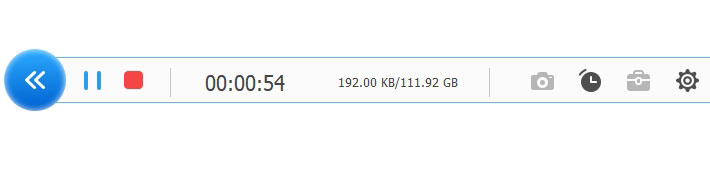
Étape 5. Éditer la vidéo Facebook téléchargée et l'exporter
Cliquez sur le bouton d'arrêt pour mettre fin à l'enregistrement de la vidéo Facebook quand vous voulez le terminer.
Puis, une nouvelle fenêtre va s'ouvrir immédiatement. Dans cette nouvelle fenêtre, vous pouvez lire le morceau enregistré et l'éditer avec le découpeur vidéo, le compresseur vidéo, le convertisseur média et d'autres fonctions.
Après l'édition vidéo, cliquez sur la petite flèche dans le coin inférieur droit de la vidéo sélectionnée pour exporter la vidéo téléchargée de Facebook. Plus tard, vous pouvez la retrouver dans le dossier qui apparaît automatiquement.
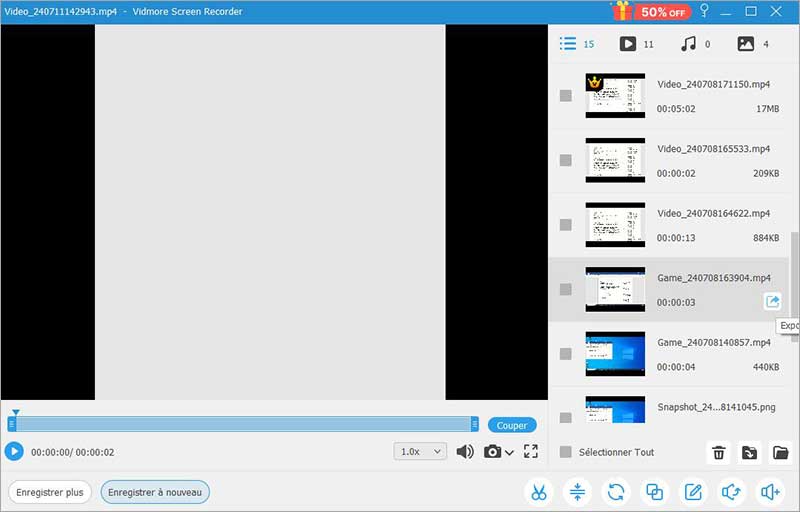
Ce logiciel peut également vous fournir d'autres services efficaces avec l'enregistreur audio, l'enregistreur webcam, l'enregistreur de jeu vidéo, etc. Vous pouvez l'utiliser pour télécharger de la musique YouTube ou enregistrer une réunion Zoom avec l'audio.
Partie 2. Télécharger la vidéo Facebook avec Vidmore Enregistreur Vidéo Gratuit en Ligne
Vous pouvez aussi utiliser des outils gratuits en ligne pour télécharger une vidéo Facebook sans filigrane et sans installation de logiciel ou de grand programme. Ici, on prend Vidmore Enregistreur d'Écran Gratuit en Ligne comme exemple.
Il vous permet d'enregistrer une vidéo Facebook avec l'audio et de l'exporter en haute qualité au format MP4 ou WMV. Pendant l'enregistrement de la vidéo Facebook, vous pouvez même enregistrer le microphone et la caméra dans le même temps.
En plus, c'est un outil en ligne totalement sûr et sécurisé qui fonctionne bien sur presque tous les navigateurs. Il supporte également le téléchargement des vidéos depuis plusieurs plateformes.
Étape 1. Accéder à Vidmore Enregistreur d'Écran Gratuit en Ligne
Ouvrez la page de Vidmore Enregistreur d'Écran Gratuit en Ligne. Puis, cliquez sur le bouton « Lancer l'Enregistrement ». (Si c'est la première fois que vous l'utilisez, vous avez besoin d'installer Vidmore Launcher.)
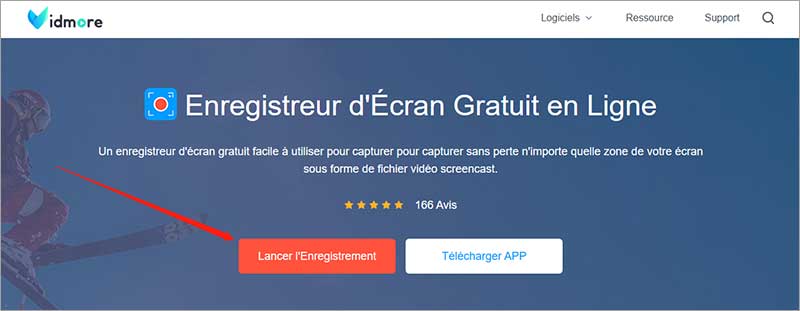
Étape 2. Régler les préférences d'enregistrement vidéo
Sélectionnez la zone d'enregistrement sur l'écran de l'ordinateur. Ensuite, choisissez le son du système ou le microphone comme source sonore. Vous pouvez aussi activer la caméra ou non.

Étape 3. Personnaliser les paramètres de sortie
Sélectionnez le format vidéo de sortie, la qualité vidéo, le dossier d'exportation, etc. Vous pouvez aussi faire des réglages pour le raccourci clavier.
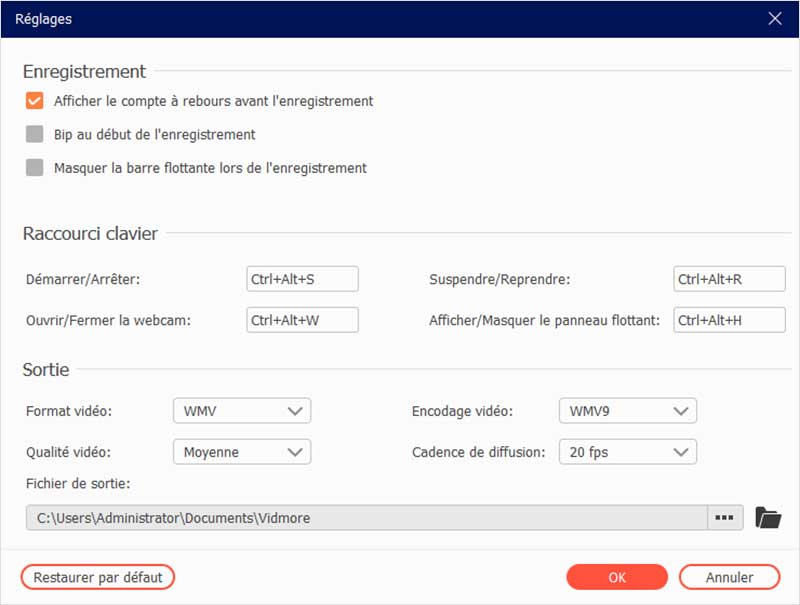
Étape 4. Enregistrer la vidéo Facebook et l'exporter
Cliquez sur le bouton « REC » pour commencer à enregistrer la vidéo Facebook que vous souhaitez télécharger. Vous pouvez terminer l'enregistrement à tout moment en cliquant sur le bouton d'arrêt. Et la vidéo Facebook téléchargée sera automatiquement sauvegardée dans le dossier que vous avez choisi à l'avance.
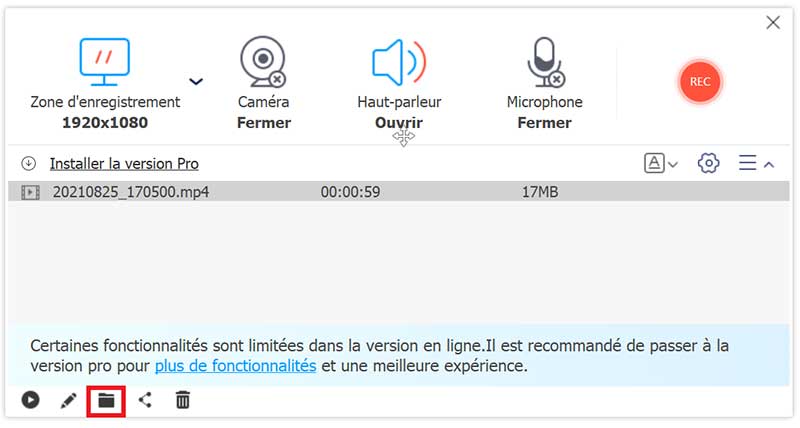
Partie 3. Télécharger la vidéo Facebook gratuitement sur le site Savefrom.net
Il y a aussi beaucoup de sites web qui fournissent des services pour télécharger les vidéos Facebook gratuitement et facilement, comme fbdownloader.to, Snapsave, etc. Ici, on prend Savefrom.net comme exemple pour illustrer comment télécharger une vidéo Facebook.
Savefrom.net est un site web utilisé par beaucoup de gens pour télécharger des vidéos Facebook de haute qualité sans aucune inscription. Vous pouvez aussi l'utiliser pour télécharger les Shorts YouTube, les Reels Instagram, les vidéos depuis Twitter et d'autres plateformes.
Mais le téléchargement de la vidéo Facebook sur ce site est limité au format MP4. Et il nécessite de regarder des publicités avant de téléchargement.
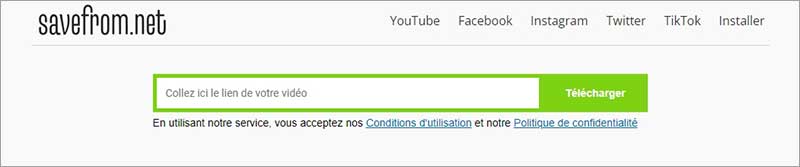
Étape 1. Ouvrez la vidéo Facebook à télécharger. Puis, cliquez sur l'option de partage sous la vidéo et choisissez de copier le lien de la vidéo Facebook.
Étape 2. Ouvrez la page du site Savefrom.net dans le navigateur.
Étape 3. Entrez le lien de la vidéo Facebook que vous souhaitez télécharger dans le champ de saisie sur la page de Savefrom.net.
Étape 4. Cliquez sur l'option de la qualité vidéo que vous voulez. Et après avoir vu la publicité dans une nouvelle page web, vous pouvez commencer le téléchargement de la vidéo Facebook.
Partie 4. Télécharger les vidéos Facebook en ligne avec l'extension de navigateur
Vous pouvez aussi utiliser des extensions sur Chrome, Firefox ou d'autres navigateurs pour télécharger les vidéos Facebook gratuitement en ligne. Ici, on prend Video Downloader PLUS comme exemple.
C'est une extension totalement gratuite pour Chrome qui vous permet de télécharger des vidéos sur Facebook, Vimeo, Dailymotion, les sites Web des vidéos en streaming, etc. Elle est simple à utiliser et prend en charge le téléchargement des vidéos par lots.
Mais vous avez besoin d'installer le navigateur de Google sur votre ordinateur avant de l'utiliser pour télécharger les vidéos Facebook. Et en tant qu'extension sur Chrome, son fonctionnement nécessite un environnement réseau stable.

Étape 1. Recherchez Video Downloader PLUS sur votre Google et cliquez sur le bouton « Ajouter à Google Chrome » pour l'installer et l'épingler dans l'onglet.
Étape 2. Ouvrez Facebook et trouvez la vidéo que vous souhaitez télécharger.
Étape 3. Cliquez sur l'extension Video Downloader PLUS, puis cliquez sur l'option « Download » pour accéder à une nouvelle fenêtre où vous pouvez lire la vidéo Facebook à télécharger.
Étape 4. Dans cette fenêtre, cliquez sur le bouton à trois points dans le coin inférieur droit de la vidéo et puis cliquez sur l'option « Download ».
Partie 5. Télécharger une vidéo directement sur l'application Facebook Messenger
Facebook Messenger est une application de messagerie sur le mobile créée par la société Facebook, qui permet aux utilisateurs de discuter, de recevoir des notifications, etc. En utilisant cette application, vous pouvez aussi télécharger des vidéos Facebook sans aucun outil tiers sur votre iPhone ou Android.
Mais elle n'est pas toujours pratique parce que vous pouvez seulement télécharger les vidéos qui ont été partagées. Et la qualité de la vidéo Facebook téléchargée sur Messenger n'est pas aussi bonne que l'original.
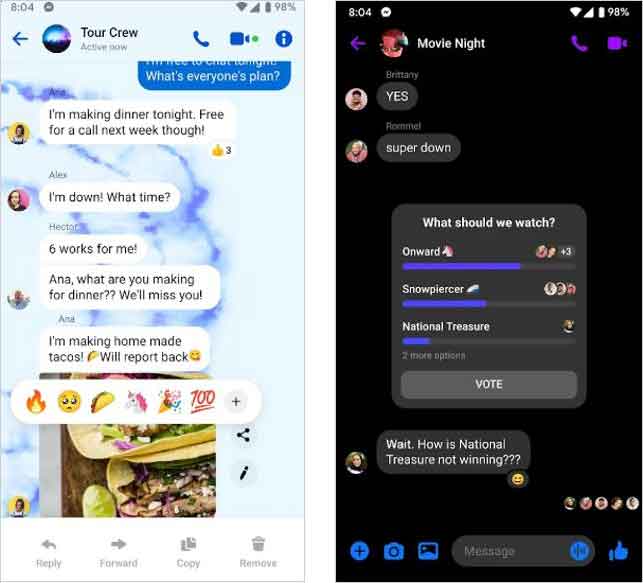
Étape 1. Ouvrez Facebook Messenger et trouvez les vidéos partagées par d'autres.
Étape 2. Appuyez longuement sur la vidéo Facebook que vous voulez télécharger.
Étape 3. Ensuite, cliquez sur le bouton « Télécharger » situé dans le coin supérieur droit de la vidéo.
Partie 6. FAQs sur le téléchargement des vidéos Facebook
1. Comment télécharger une vidéo Facebook privée ?
Vous pouvez utiliser Vidmore Screen Recorder pour enregistrer une vidéo Facebook privée et la sauvegarder dans votre ordinateur. Il existe aussi des sites web qui vous permettent de télécharger des vidéos privées sur Facebook, comme FDownloader, Facebook Video Downloader, et bien d'autres. Vous pouvez aussi utiliser des extensions de navigateur.
2. Existe-t-il des applications pour télécharger la vidéo Facebook sur iPhone ou Android ?
Il y a beaucoup d'applications qui prennent en charge le téléchargement des vidéos Facebook pour Android, telles que Video Downloader for Facebook, Download Manager, etc. Et pour télécharger la vidéo Facebook sur iPhone, vous pouvez utiliser Téléchargeur vidéos Facebook, My Media et d'autres.
3. Comment convertir une vidéo Facebook en MP4 ou en MP3 ?
Vidmore Convertisseur Video peut vous aider à convertir la vidéo Facebook téléchargée en MKV ou WMV vers MP4 ou MP3. Si vous n'avez pas la vidéo Facebook téléchargée, vous pouvez utiliser Vidmore Screen Recorder pour enregistrer la vidéo Facebook et l'exporter en MP4 ou MP3.
Conclusion
Dans cet article, on vous a présenté les 5 meilleures façons gratuites et faciles pour télécharger la vidéo Facebook sur le bureau ou mobile. Et vous pouvez choisir celui qui correspond le mieux à vos besoins. Parmi les 5 téléchargeurs vidéo Facebook, on vous recommande le plus Vidmore Screen Recorder.
Avec ce logiciel puissant, vous pouvez non seulement télécharger des vidéos depuis différentes plateformes en plusieurs formats, mais aussi éditer les vidéos téléchargées. Par exemple, vous pouvez compresser, couper, et ralentir la vidéo selon vos besoins.
